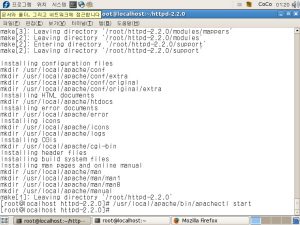
다음의 S/W를 리눅스 계정으로 다운로드 받는다.
MySQL 5.1.34.rc (MySQL 5.5.9)
Apache 2.2.17
libmcrypt 2.5.8
PHP 5.3.5
WebDB
* 추가 MySQL을 5.5.9 버전 설치는 : https://blog.lovecoco.net/128 참고 하세요.
* 아래 이미지와 버젼이 조금 다르나, wget 명령어에 나와있는데로 진행하면 에러없이 진행된다.
* MySQL 을 다운받는 방법
명령어 :
wget http://www.lovecoco.net/dataout/userdata/mysql-5.1.34.tar.gz [다운로드]

* Apache 를 다운받는 방법
명령어 :
wget http://www.lovecoco.net/dataout/userdata/http-2.2.17.tar.gz [다운로드]

* PHP 를 다운받는 방법
명령어 :
wget http://www.lovecoco.net/dataout/userdata/php-5.3.5.tar.gz [다운로드]

* WebDB 를 다운받는 방법
명령어 :
wget http://www.lovecoco.net/dataout/userdata/webdb.tar [다운로드]

* libmcrypt 를 다운받는 방법
명령어 :
wget http://www.lovecoco.net/dataout/userdata/libmcrypt-2.5.8.tar.gz [다운로드]
다운받고 tar로 압축된 파일을 풀어줍니다.
tar xvfz mysql-5.1.34.tar.gz
tar xvfz http-2.2.11.tar.gz
tar xvfz php-5.2.14.tar.gz
tar -xvf webdb.tar
압축을 풀면 다음과 같이 tar파일과 디렉토리가 같이 보입니다.
* MySQL 설치하기
MySQL 설치 파일이 위치한 곳으로 이동한후, 다음의 명령어를 이용하여 설치를 위한 준비를 한다.
./configure –prefix=/usr/local/mysql –with-charset=euckr –with-unix-socket-path=/usr/local/mysql/mysql.socket –with-mysqld-user=mysql

설정 완료 후 컴파일 명령어 실행
make all

다음의 화면이 나오면.. 컴파일이 완료된것이다. 그리고 컴파일 된 파일을 실제 설치할 장소 (/usr/local/mysql)로 이동하는 명령어를 입력한다.
make install

여기까지 완료했다면, 이제 설치는 완료된 것이며,
이제~ MySQL을 실행해야 하는데, 설정시 MySQL은 mysql 유져(–with-mysqld-user=mysql)로 실행하로도록 설정하였기 때문에 mysql 유져가 없다면 다음의 명령어로 유져를 추가해야 한다.
adduser mysql
실행은 설치된 디렉토리 (/usr/local/mysql/)로 이동후, 실행파일이 있는 bin 디렉토리로 이동 한다.
MySQL을 실행하기에 앞서..가장 먼저 데이터베이스의 데이터 파일을 처음 만들어야 하며, 다음의 명령어를 이용하여 만들 수 있다.
./mysql_install_db
이후, MySQL의 데이터가 만들어진 데이터 디렉토리는 현제 root의 권한으로 설정되어 있다.
mysql_install_db를 실행할 때, root의 권한으로 실행했기 때문이다. (정확하게는 mysql 계정으로 실행해야 한다.)
따라서 MySQL의 데이터가 위치한 디렉토리 (/var/lib/mysql)의 권한을 mysql 사용자로 다음의 명령어를 이용하여 변경해야 한다.
chown -R mysql:mysql /var/lib/mysql
다음으로 MySQL이 실행되면 실행정보를 담고 있는 파일이 저장될 디렉토리 (/var/run/mysqld)를 만들고 권한을 mysql로 변경해야 한다.
mkdir /var/run/mysqld
chown -R mysql:mysql /var/run/mysqld
다음으로 MySQL 서버와 프로그램을 연결해줄 소켓을 링크파일로 생성하야 한다.
ln -s /var/lib/mysql/mysql.sock /usr/local/mysql/mysql.socket
이제 MySQL 서버를 실행해야 하며, 다음의 명령어로 실행한다.
/usr/local/mysql/bin/mysqld_safe –user=mysql –language=korean –old-passwords &
이후, MySQL의 root 계정의 암호를 초기화 해야 하며, 다음의 명령어로 초기화 한다.
/usr/local/mysql/bin/mysqladmin -u root password ‘암호’
/usr/local/mysql/bin/mysqladmin -u root -p -h localhost.localdomain passowrd ‘암호’
마지막 명령어는 “Enter Passowrd:” 나오며 암호를 입력 요청을 하는데, 이때, 좀전에 설정한 암호를 입력하면 된다.
위의 ‘암호’에 설정하고자 하는 암호를 입력하면 되며, 암호를 잊을 경우 MySQL의 정상적인 운영이 불가능하므로 꼭 기억을 하도록 한다.

정상적인 접속이 되는지를 확인하는 방법은
/usr/local/mysql/bin/mysql -u root -p
라고 입력하면 다음의 화면이 나오면 정상적으로 실행되는 것이다.

마지막으로 부팅시 자동실행을 하도록 만드는 방법은 “/etc/rc.local”파일 재일 마지막 부분에 “/usr/local/mysql/bin/mysqld_safe –user=mysql –language=korean –old-passwords & “을 추가하도록 한다. [이미지는 조금 다름]
vi /etc/rc.local

이것으로 MySQL은 모두 설치가 완료 되었다.
* Apache 설치 방법
Apache(HTTPD) 설치 파일이 위치한 곳으로 이동한후, 다음의 명령어를 이용하여 설치를 위한 준비를 한다.
./configure –prefix=/usr/local/apache –enable-mods-shared=most –enable-modules=so –with-mpm=worker –enable-rewrite –enable-ssl –with-ssl

설정 완료 후 컴파일 명령어 실행
make all

다음의 화면이 나오면.. 컴파일이 완료된것이다. 그리고 컴파일 된 파일을 실제 설치할 장소 (/usr/local/apache)로 이동하는 명령어를 입력한다.
make install

여기까지 완료했다면, 이제 설치는 완료된 것이며, Apache의 설치디렉토리 (/usr/local/apache)의 bin 디렉토리로 이동하여 apachectl 명령어를 이용하여 apache 를 실행한다.
/usr/local/apache/bin/apachectl start

확인하는 방법으로는 인터넷 익스플로러로 리눅스의 IP로.. 웹페이지가 뜨는지 확인하면 된다.
이제 마지막으로 부팅시 자동실행을 위하여 “/etc/rc.local”파일 제일 마지막 부분에 “/usr/local/apache/bin/apachectl start” 항목을 추가하면 된다.
vi /etc/rc.local
Comments